Skontrolujte prihlasovacie audity na chyby v používateľských menách
- Chyba predbežného overenia Kerberos zlyhala, čo znamená, že radič domény zlyhal pri overení používateľa.
- Môže to byť spôsobené tým, že používateľ úmyselne zadal nesprávne heslo, alebo to môže znamenať, že sa do vašej siete pokúša dostať neoprávnená osoba.
- Na overenie sa vždy uistite, že máte stabilné internetové pripojenie.
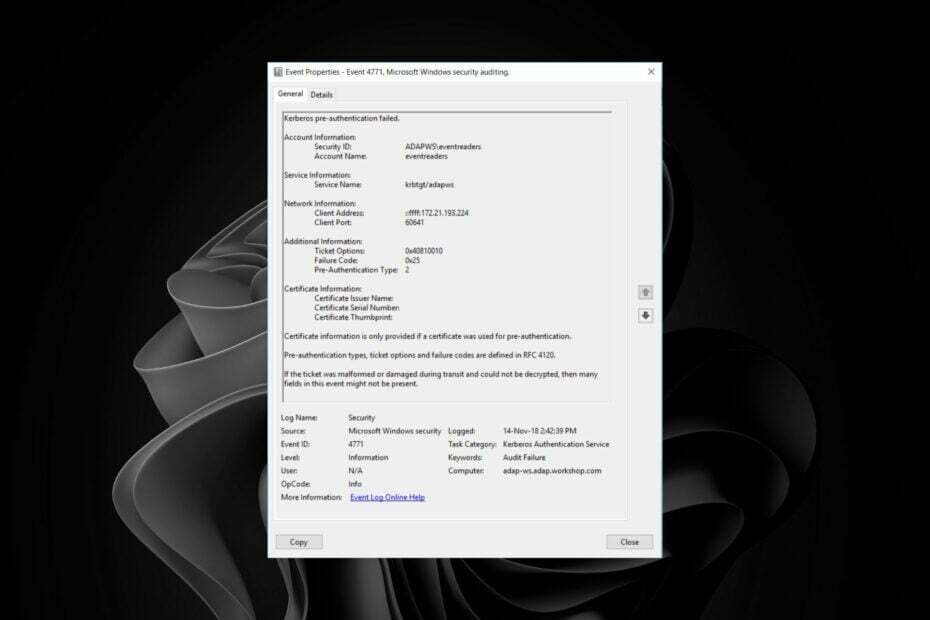
XNAINŠTALUJTE KLIKNUTÍM NA STIAHNUŤ SÚBOR
Tento softvér opraví bežné chyby počítača, ochráni vás pred stratou súborov, škodlivým softvérom, zlyhaním hardvéru a optimalizuje váš počítač na maximálny výkon. Opravte problémy s počítačom a odstráňte vírusy teraz v 3 jednoduchých krokoch:
- Stiahnite si Restoro PC Repair Tool ktorý prichádza s patentovanými technológiami (dostupný patent tu).
- Kliknite Spustite skenovanie nájsť problémy so systémom Windows, ktoré by mohli spôsobovať problémy s počítačom.
- Kliknite Opraviť všetko na opravu problémov ovplyvňujúcich bezpečnosť a výkon vášho počítača.
- Restoro bol stiahnutý používateľom 0 čitateľov tento mesiac.
Chyba predbežnej autentifikácie Kerberos zlyhala, čo znamená, že používateľ sa nemôže prihlásiť do systému Windows alebo do iného sieťového prostriedku. Táto chyba sa vyskytuje, keď sa vyskytne problém s procesom predbežnej autentifikácie Kerberos.
Môže sa vyskytnúť, ak použijete nesprávne používateľské meno alebo heslo, ak je váš počítač offline alebo nie je pripojený k sieti, alebo ak sa vyskytne chyba pri pripájaní k radiču domény.
Prečo sa mi zobrazuje chyba Event ID 4771?
Táto chyba znamená, že ste sa pokúsili pripojiť k serveru pomocou predbežnej autentifikácie Kerberos, ale server neodpovedal na vašu požiadavku. V systéme Windows predbežná autentifikácia Kerberos overuje poverenia používateľa predtým, ako ich KDC overí.
Ak predbežná autentifikácia zlyhá, používateľ bude vyzvaný na zadanie hesla. Niektorým používateľom sa chybový kód zobrazil tak, že predbežná autentifikácia Kerberos s ID udalosti 4771 zlyhala na ich počítačoch 0x18. V prípade tohto kódu je problémom zlé heslo. Pre udalosť ID 4771 sa to však môže stať z niekoľkých dôvodov:
- Nezhoda hodín servera – Pravdepodobnou príčinou je, že hodiny vášho počítača nie sú synchronizované s hodinami servera. Môže sa to stať, ak bol váš počítač dlhší čas offline a vrátil sa do režimu online nepodarilo synchronizovať svoje hodiny.
- nesprávne heslo – Väčšina používateľov, ktorí narazili na chybu Event ID 4771, priznala, že nedávno zmenila svoje heslá. Pre jedinečné ID, ako je Event ID 4771 stav 0x12, to však znamená, že poverenia používateľa boli odvolané.
- Poverenia uložené vo vyrovnávacej pamäti – Poverenia uložené vo vyrovnávacej pamäti sa používajú na skrátenie času prihlásenia a zlepšenie zabezpečenia, pretože sa získavajú automaticky z adresárového servera. Keď však zmeníte heslá, môžu spôsobiť konflikty.
- Nesprávna doména – Uistite sa, že sa prihlasujete do účtu z rovnakej domény ako počítač, z ktorého sa pripájate; v opačnom prípade služba Active Directory nebude môcť správne overiť vaše poverenia.
Ako môžem vyriešiť chybu Event ID 4771?
1. Povoliť auditovanie neúspešného prihlásenia
- Zasiahnite Windows + R kľúče na otvorenie Bežať príkaz.
- Typ secpol.msc v dialógovom okne a stlačte Zadajte.

- Prejdite na nasledujúce miesto:
Nastavenia zabezpečenia/Miestne zásady/Zásady auditu/Udalosti prihlásenia do auditu
- Dvakrát kliknite na Audit prihlasovacích udalostí, vyberte Úspech/neúspech, potom kliknite na Použiť a OK.

Toto vygeneruje bezpečnostnú udalosť vždy, keď sa používateľ pokúsi prihlásiť do počítača pripojeného k doméne a zlyhá. Neúspešný audit prihlásenia vám umožní zistiť, kedy sa používatelia neúspešne pokúsili prihlásiť do siete a identifikovať všetky duplikáty.
Potom môžete premenovať účty s duplicitnými názvami na jednom alebo viacerých serveroch alebo pre ne vytvoriť nové účty s jedinečnými názvami.
2. Odstráňte heslá uložené vo vyrovnávacej pamäti
- Zasiahnite Windows kľúč, typ cmd do vyhľadávacieho panela a kliknite OTVORENÉ.

- Zadajte nasledujúce príkazy a stlačte Zadajte po každom:
psexec -i -s -d cmd.exerundll32 keyngr.dll KRShowKeyMgr - Zobrazí sa zoznam uložených používateľských mien a hesiel. Odstráňte ich zo servera a reštartujte počítač.
Dôvodom je, že podsystém Kerberos ukladá staré heslo do pamäte cache. Keď heslo zmeníte, nevymaže sa z pamäte, kým nevyprší jeho platnosť.
Klient Kerberos sa potom pokúsi použiť staré heslo uložené vo vyrovnávacej pamäti, ktoré nefunguje, pretože bolo zmenené na radiči domény.
- Chyba Hyper-V 0x8009030e: Ako ju opraviť
- Windows vs Windows Server: Ako sa líšia?
- Vstupujeme do fázy 3 spevnenia Windows Server DC
- Čas servera Windows nie je synchronizovaný: 2 najlepšie spôsoby vynútenia synchronizácie
3. Povoliť prihlásenie auditu
- Zasiahnite Windows kľúč, typ Powershell do vyhľadávacieho panela a kliknite Spustiť ako správca.

- Zadajte nasledujúci príkaz a stlačte Zadajte:
auditpol /set /subcategory:”prihlásenie” /failure: povoliť
Keď povolíte auditovanie prihlásenia, pomôže vám to určiť, či sa niekto pokúša získať neoprávnený prístup k vašim systémom hádaním hesiel alebo pokusmi o iné útoky hrubou silou.
Dúfajme, že ste jednou z týchto metód obišli chybu, pri ktorej zlyhala predbežná autentifikácia Kerberos s ID udalosti 4771.
Môžete tiež naraziť na ID udalosti 4768, kde sa požaduje váš overovací lístok Kerberos. Ak áno, neváhajte a pozrite si náš odborný článok.
Dajte nám vedieť, aké riešenie vám túto chybu vyriešilo v sekcii komentárov nižšie.
Stále máte problémy? Opravte ich pomocou tohto nástroja:
SPONZOROVANÉ
Ak rady uvedené vyššie nevyriešili váš problém, váš počítač môže mať hlbšie problémy so systémom Windows. Odporúčame stiahnutím tohto nástroja na opravu počítača (hodnotené ako skvelé na TrustPilot.com), aby ste ich mohli jednoducho osloviť. Po inštalácii stačí kliknúť na Spustite skenovanie tlačidlo a potom stlačte Opraviť všetko.
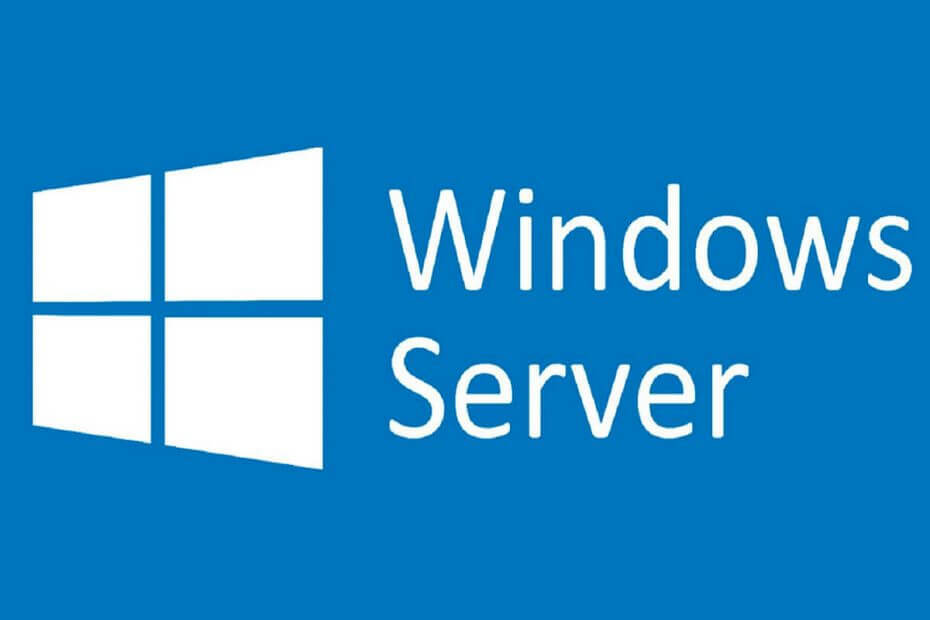

![5+ najlepších antivírusových riešení pre Windows Server [Sprievodca 2021]](/f/630c44f31659075fce2bde69d2f62308.jpg?width=300&height=460)